写真編集に取り組む際、フィルターやエフェクトは写真を個性的に仕上げるための重要なツールです。特にNik Collection、特にColor Efex Pro 4は、あなたの写真編集の創造的な自由を広げる多くの可能性を提供します。このガイドでは、異なるフィルターを組み合わせ、これらの設定を保存して調整し、印象的なルックを作成する方法を説明します。
重要な知識
- Color Efex Pro 4での設定の作成と調整は、ワークフローにとって不可欠です。
- 各フィルターを個別に調整でき、任意の数のフィルターを組み合わせることができます。
- お気に入り機能は、よく使用するフィルター設定を迅速に見つけて適用するのに役立ちます。
ステップバイステップガイド
1. 設定へのアクセス
Color Efex Pro 4で作業するには、まず設定のカテゴリを選択します。これを画面の左下隅で見つけることができます。それをクリックすると、あらかじめ用意された設定と個人の設定の両方を表示するメニューが開きます。

2. 新しい設定の作成
新しい設定を作成するには、まずフィルターを選択します。例えば、白黒変換フィルターです。フィルターを選択して調整したら、「追加」をクリックします。これにより、さらにフィルターを追加できる空のウィンドウが表示されます。例えば、追加のエフェクトを適用するための詳細抽出器などです。
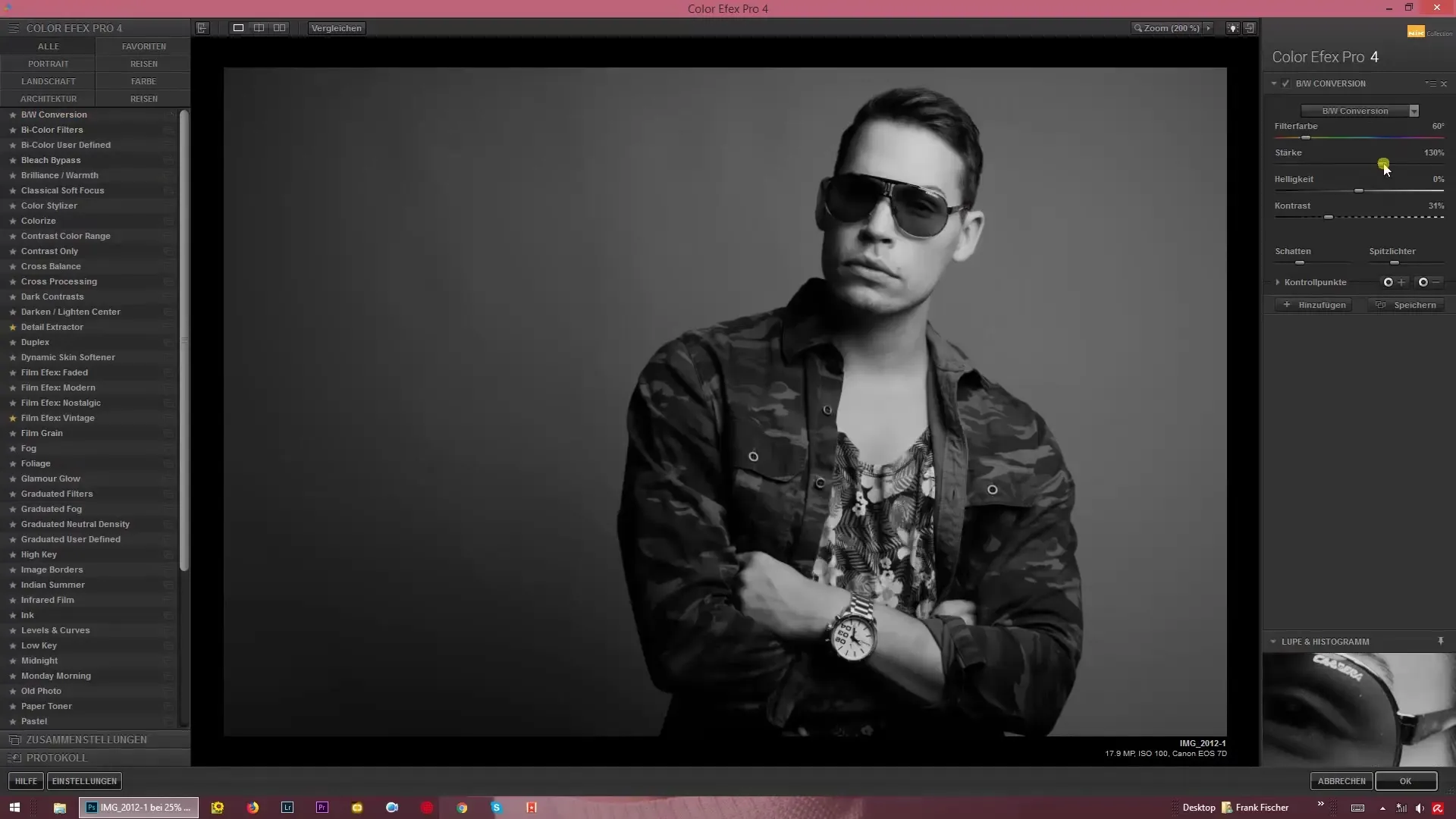
3. 複数のフィルターを組み合わせる
今、さまざまなフィルターの強みを調整しながら遊ぶことができます。フィルターの順序や設定を実験して、最良の結果を得ることが重要です。調整はリアルタイムで行われるため、エフェクトが画像をどのように変えるかをすぐに確認できます。
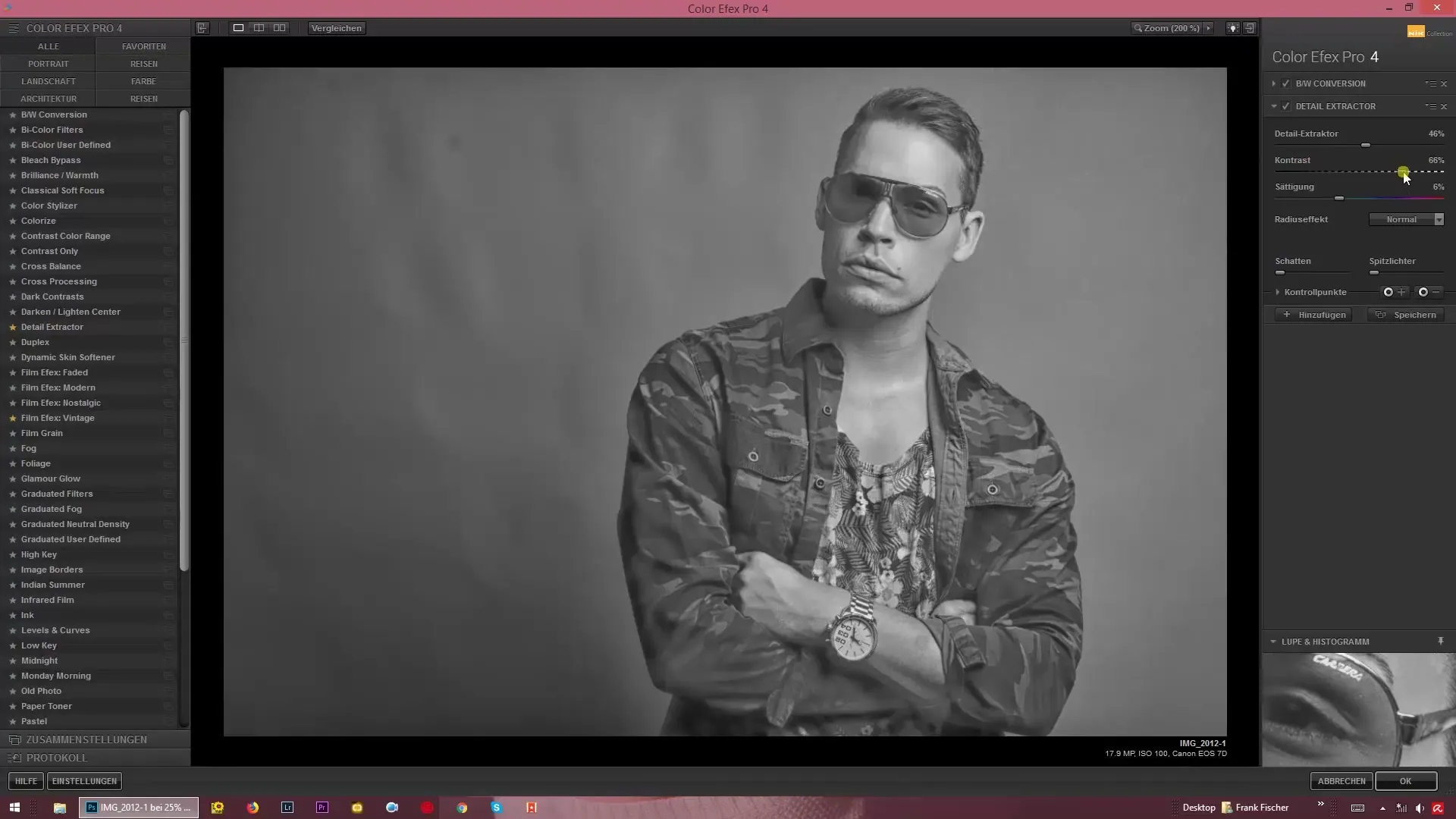
4. 設定を保存する
希望のエフェクトを組み合わせて設定したら、保存ボタンをクリックします。新しい設定に名前を付けて、後で簡単に見つけられるようにします。その後、カスタム設定のセクションに表示されます。
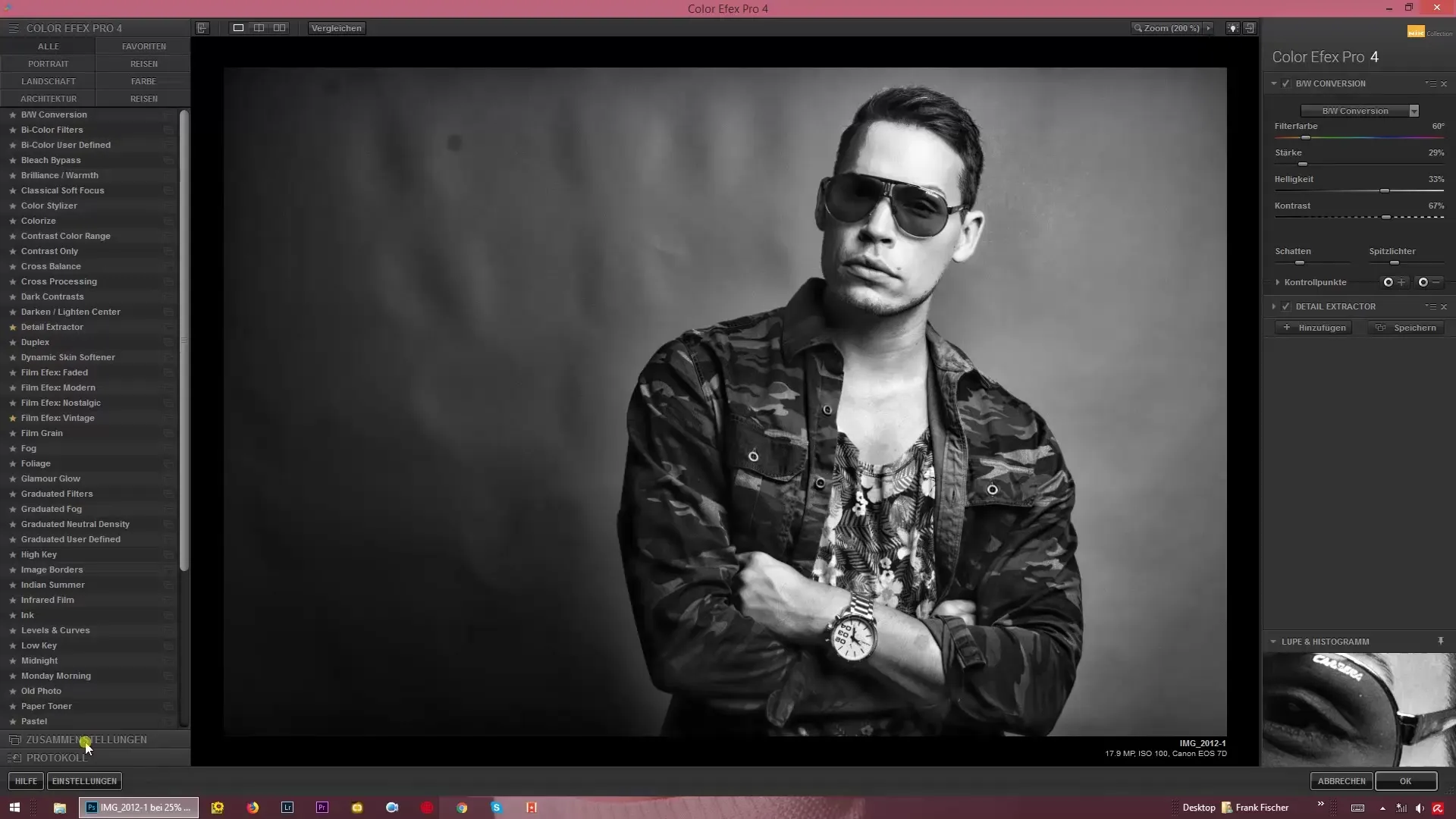
5. お気に入りを追加
特定の設定があなたの好みに合う場合、それをお気に入りに追加するオプションがあります。選択した設定を保存するには、小さな星をクリックします。これにより、将来素早くアクセスできるようになります。
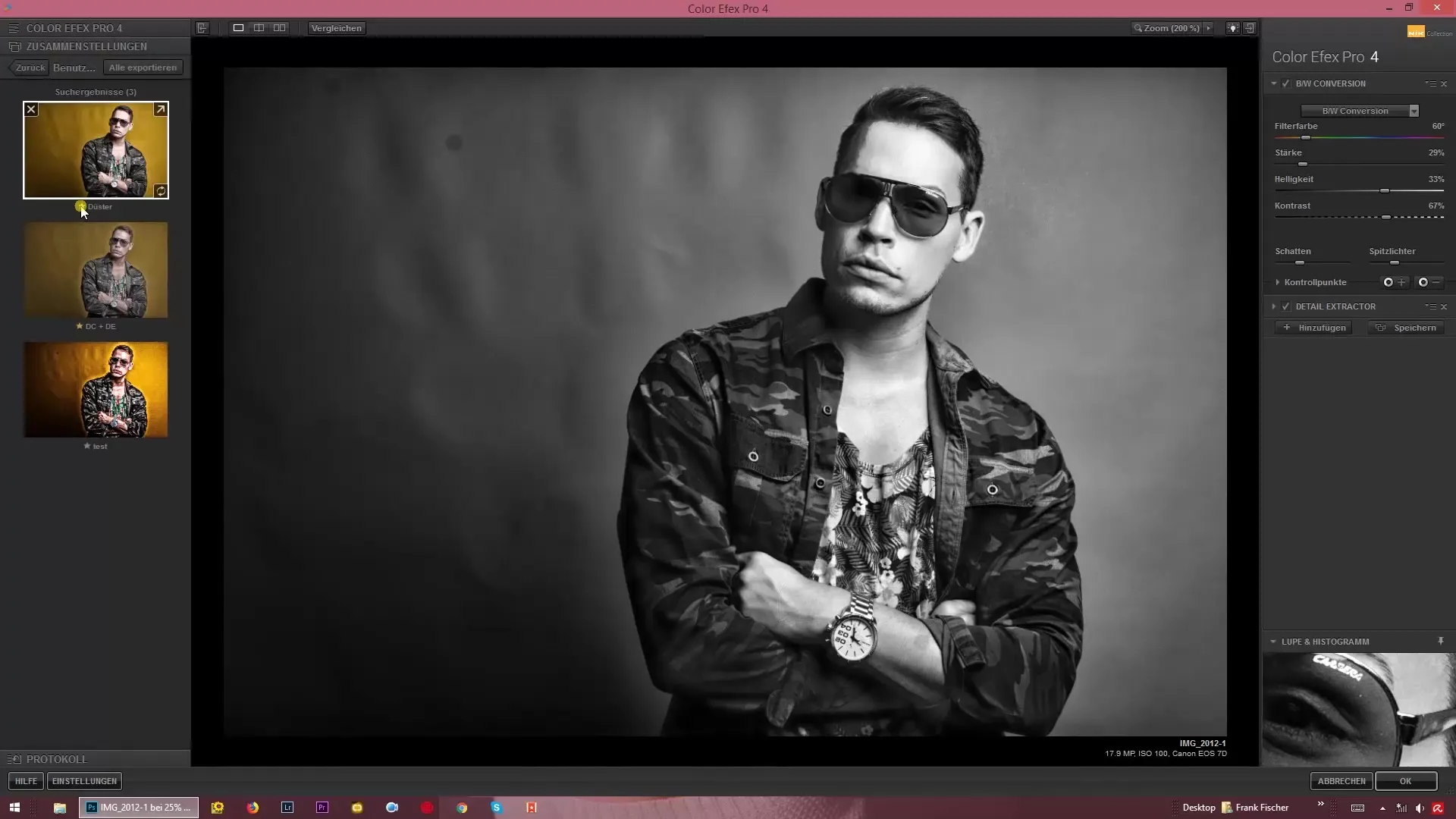
6. 設定のインポート
他のユーザーから設定をインポートしたい場合も、設定のセクションにアクセスし、インポートボタンをクリックします。これによりファイルエクスプローラーが開き、必要なファイルを検索して読み込むことができます。
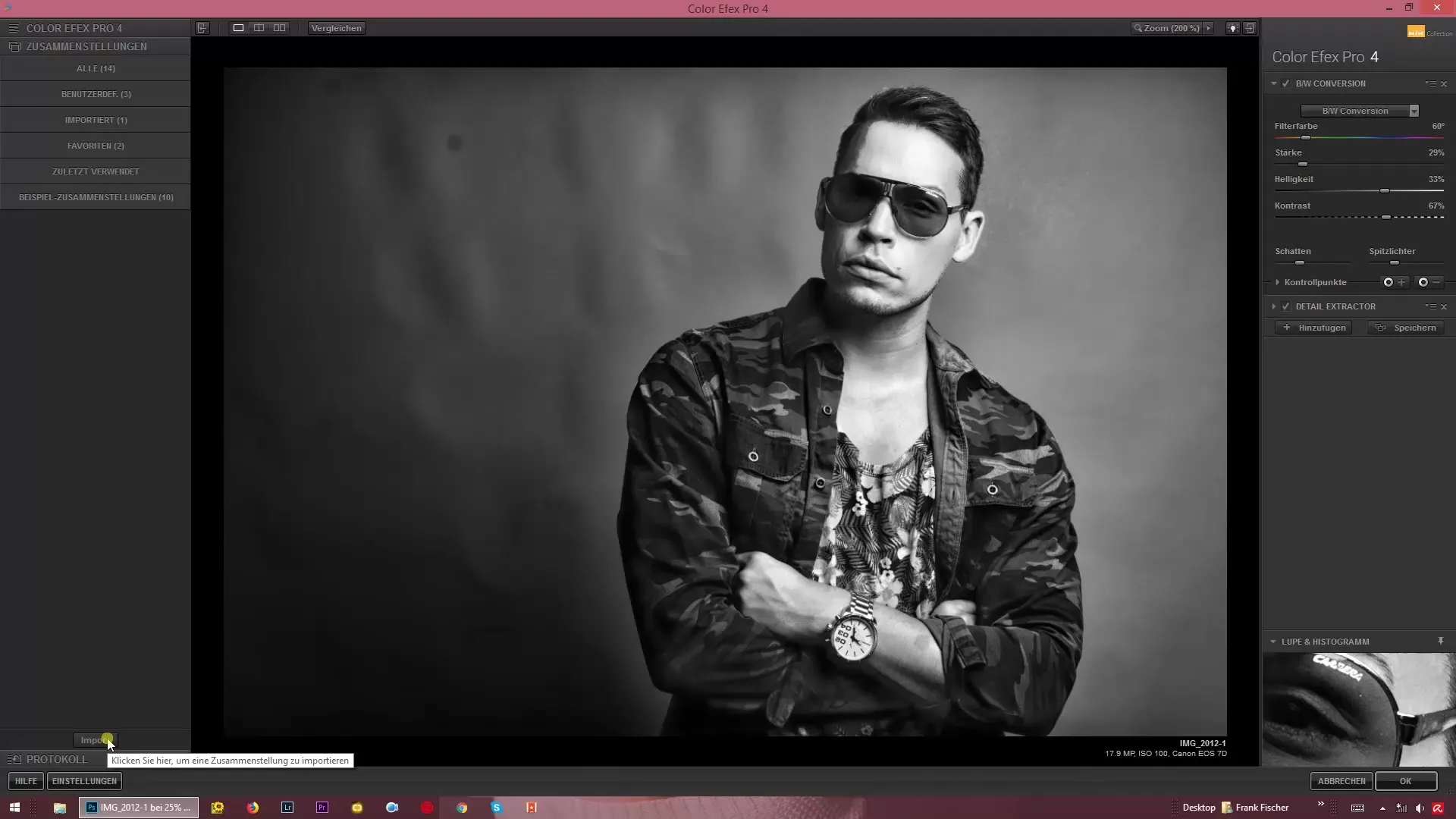
7. 設定のエクスポート
作成した設定をエクスポートしたい場合、たとえば新しいコンピュータ用に、または友人と共有するために、設定を選択し、エクスポートボタンをクリックします。これにより、設定を簡単にバックアップして転送することができます。
8. 設定を更新する
便利なボタンは、更新機能です。既存の設定を変更した場合、更新ボタンをクリックすることで調整できます。プログラムが既存の設定を上書きするかどうかを尋ねてきますので、特定の変更を行うことができます。

9. 設定の整理
整理整頓するために、頻繁に使用するフィルター設定のみをお気に入りに保存することをお勧めします。これにより、多くの設定に圧倒されるのを避けることができます。カスタム設定は、あまり頻繁に必要としないもののために使用してください。

まとめ – Nik Collection: Color Efex Pro 4によるルックとスタイル
Color Efex Pro 4を使用しているとき、フィルター設定を作成、調整、保存することによってあなたの創造性を最大限に引き出す機会が得られます。効率的かつ生産的に作業するためには、あなたの好みを整理することが重要です。お気に入り機能を利用してよく使用する設定に素早くアクセスできるようにし、インポートおよびエクスポートオプションを活用して設定を最適に管理してください。
よくある質問
新しい設定を作成するにはどうすれば良いですか?「追加」をクリックし、必要なフィルターを選択します。
追加した後にフィルターを調整できますか?はい、いつでも設定を変更できます。
他から設定をインポートするにはどうすれば良いですか?インポートボタンを使用して、エクスプローラから該当ファイルを選択します。
設定をお気に入りとして保存するにはどうすれば良いですか?小さな星をクリックして追加します。
既存の設定を更新できますか?はい、更新ボタンを使用できます。


